本記事では、Lステップの初期設定で欠かせない「友だち追加時設定」について説明します。
友だち追加時設定で登録した内容は、友だち追加してくれた方(顧客)とのファーストコンタクトになる重要な役割を果たします。
忘れやすい設定の1つでもある「友だち追加時設定」、本記事を読んで顧客に向けて最初に送るメッセージやアクションを忘れずに登録しましょう!
Lステップの友だち追加時設定とは?

Lステップの公式マニュアルには友だち追加時設定の説明として、以下のように書かれています。
「友だち登録時に自動配信されるシナリオや、つけるタグの設定をすることができます。」

「友だち登録時のシナリオやアクション、つけるタグを設定できます。」って書いてあるけど、イメージが湧かないなぁ…
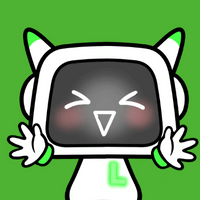
友だちが追加されたタイミングで、相手に送信するメッセージや起こすアクションを設定する機能だよ!
つまり「あいさつメッセージ」や「サンキューメッセージ」と言われるものや、クーポン、画像などを友だちが追加された時に自動で送信する設定ができます!
Lステップの初期設定では応答設定であいさつメッセージを「オフ」にするので、友だちが追加された時のあいさつメッセージが流れない状態になります。
友だち追加時設定をしないままでも友だち追加はできてしまうので、「友だち追加したのに何も反応が無い…」といった状況を避けるためにも、早めの設定がおすすめ!
参照:https://manual.linestep.net/webhook-registration
友だち追加時設定の設定方法は?

Lステップにログイン後、左側のサイドメニューから「友だち追加時設定」をクリック!
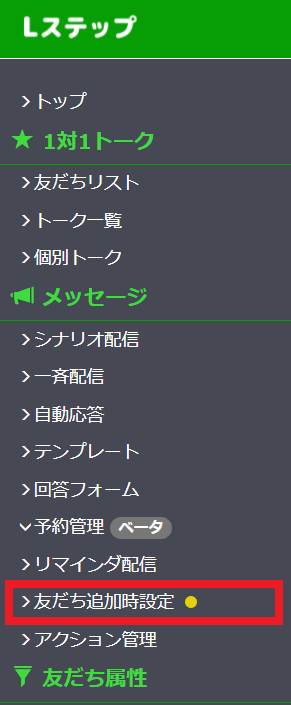
(サイドメニューの「友だち追加時設定」の横に付いている黄色の丸マークは、まだ自動送信のメッセージが設定されていないことを表すアラートです。)
※友だち追加時設定を設定する前に、「シナリオ配信」で友だち追加時に送信するメッセージを作成しておきましょう。
①シナリオ配信で、友だち追加時のアクション(メッセージ)を作成
②友だち追加時設定で、作ったシナリオ配信の配信方法を設定
シナリオ配信で作成するだけでは、友だち追加時設定に反映されないので注意!
まず、友だち追加時設定に欠かせない「シナリオ配信」について、その次に友だち追加時設定の詳しい設定方法を説明します!
シナリオ配信とは
シナリオとは、あらかじめ登録しておいた複数のメッセージを、設定したタイミングに自動配信する機能「ステップ配信」のことです。
シナリオ配信にカーソルを合わせると「…決められたタイミングに、自動で配信することができます。」と表示されますが、
シナリオ配信でメッセージを作成するだけでは自動配信されません!
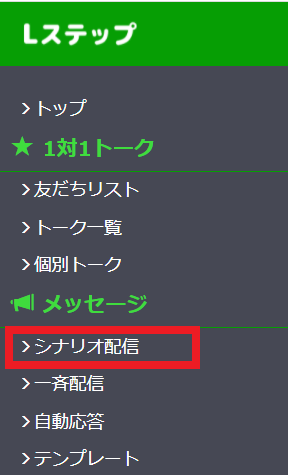
サイドメニューの「シナリオ配信」からメッセージを配信するシナリオや、自社の商品やサービス、クーポンを紹介するステップ配信のシナリオなどを作成します。

シナリオ配信の作成が終わったら、友だち追加時設定に進みましょう。

友だち追加時設定とシナリオ配信は必ずセットで設定しよう!
すでにLINE公式アカウントで自動配信メッセージを設定している場合は、その内容をコピーしてLステップのサイドメニュー「テンプレート」から簡単に作成できます。
テンプレートは友だち追加時設定の「その他のアクションを設定する」から設定!(「その他のアクションを設定する」のテキスト送信から直接作成もできます。)
参照:https://manual.linestep.net/aboutstep
友だち追加時設定は2パターン
友だち追加時設定は、下記の2パターンに分かれています。
①「新規友だちの設定(システム導入後に新しくアカウントをフォローした人についての設定)」
②「システム導入前からの友だち・アカウントへのブロックを解除した友だちへの設定」
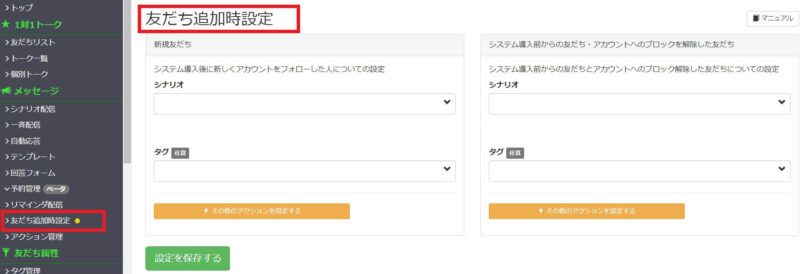
「新規友だちの設定(システム導入後に新しくアカウントをフォローした人についての設定)」
新規友だち=Lステップ導入後にはじめて友だちになった人を指し、友だち追加されたタイミングからシナリオに入ります。
①新規友だち追加時に配信したい【シナリオ】を選択!
ここで選択したシナリオが友だち追加時に配信されます。
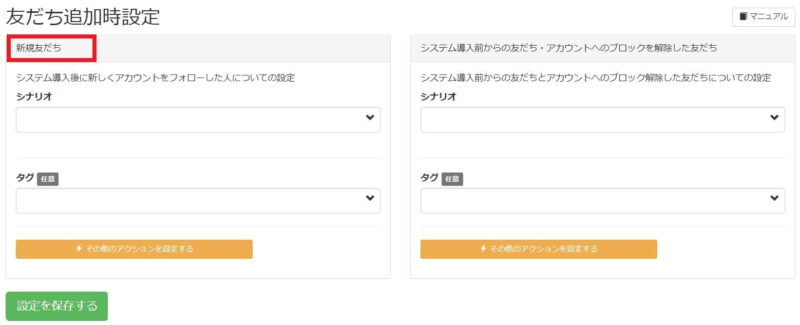
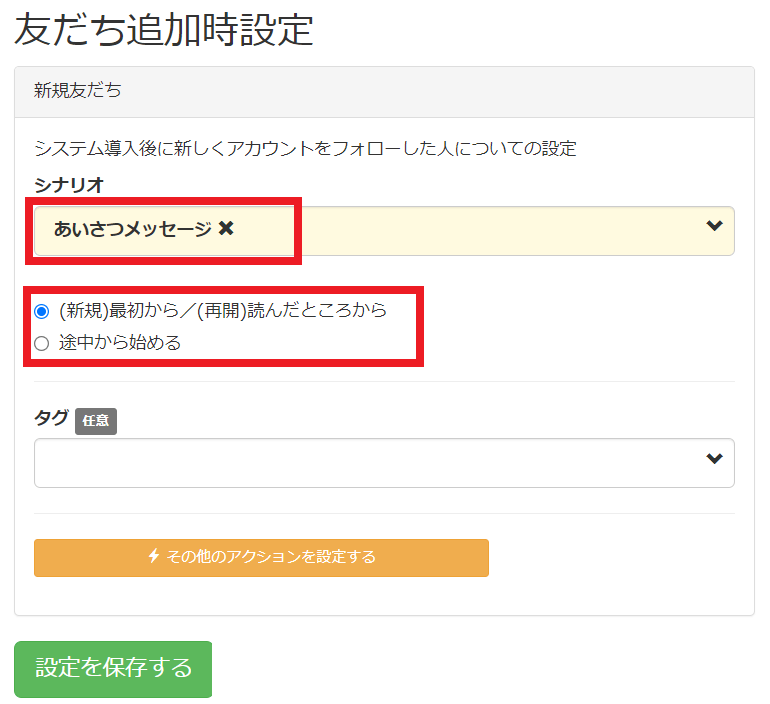
シナリオを配信するタイミングも選んで設定できます。
②友だち追加時に付ける【タグ】をタグ選択ボックスから選択!
タグ=「友だちが新しく追加された時に、このタグをつける」という設定です。
※タグを設定する場合は、この画面で新規作成するか、サイドメニューの【タグ管理】から事前に作成しておきましょう。
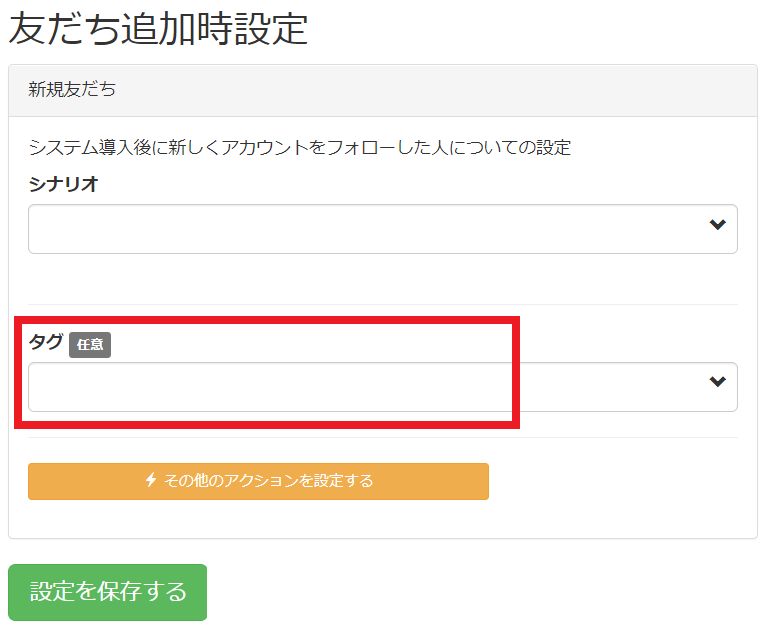
タグの設定は必須ではありませんが、設定することで流入経路分析、セグメント配信、友だちのグループ分けなどに活かすことができます。
③その他のアクションを設定する
ここで色々なアクション(事前に作成しておいたテキスト送信・テンプレート送信・リッチメニュー)を設定できます。

アクションの設定解除は【その他のアクションを設定する】の右側【設定解除】ボタンから行えます。

④「①②③」の設定が完了したら【設定を保存する】ボタンをクリックして設定完了!
「システム導入前からの友だち・アカウントへのブロックを解除した友だちへの設定」
システム導入前からの友だち=Lステップ導入前(LINE公式アカウント時代)から友だちだった人を指し、はじめてメッセージが届いたタイミングからシナリオに入ります。
システム導入前からの友だちに加えて、一度ブロックした人がブロック解除したときも同じです。
設定の流れは「新規友だちの設定」と変わりません!
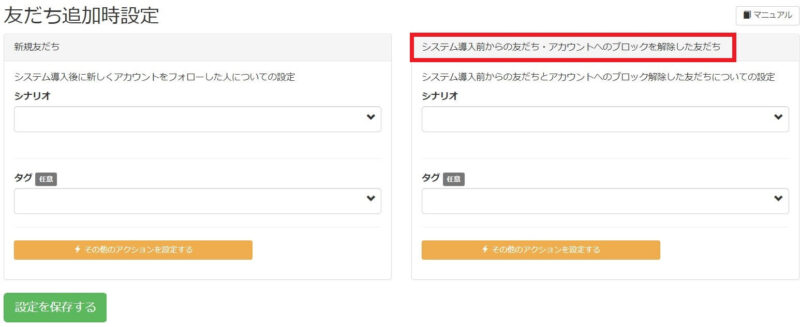
リッチメニューの設定方法
リッチメニューはLINEのトーク画面下部に表示されるメニューのことで、特に目立つ部分です!
「スタンダード・プロプラン(19,800円以上)」と「スタートプラン(2,980円)」でリッチメニューの設定方法が異なります。
スタンダード・プロプラン(19,800円以上)
サイドメニューの「リッチメニュー」を選択してリッチメニューを作成します。
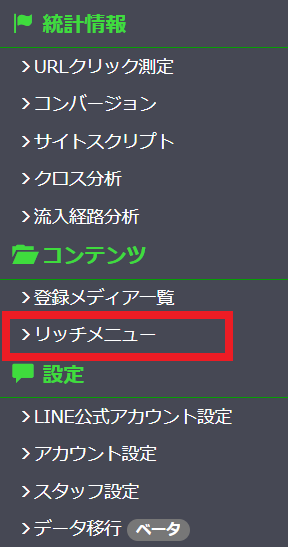
※リッチメニューを作成しただけでは設定に反映されません。
友だち追加時設定の「その他のアクションを設定する」→リッチメニューを設定しましょう!
スタートプラン(2,980円)
2,980円のプランの場合、Lステップ上でリッチメニューの作成ができません。
リッチメニューをLステップで設定するためには、LINE公式アカウント上で設定したリッチメニューをLステップに設定して反映させましょう!
参照:https://manual.linestep.net/richmenu-api-2
友だち追加時の挙動の確認方法
既存友だちの挙動を確認する場合は、自分のLINEアカウントでブロック&ブロック解除を行って試しましょう。
また、友だち追加は1度しか行えないため、新規友だちの挙動を確認したい場合は、下記どちらかの方法で試す必要があります。
①新しいLINEアカウントで友だち追加を行う
②「新規友だち」の設定と「システム導入前からの友だち」の設定を同じにして、スマートフォンからブロック&ブロック解除を行う
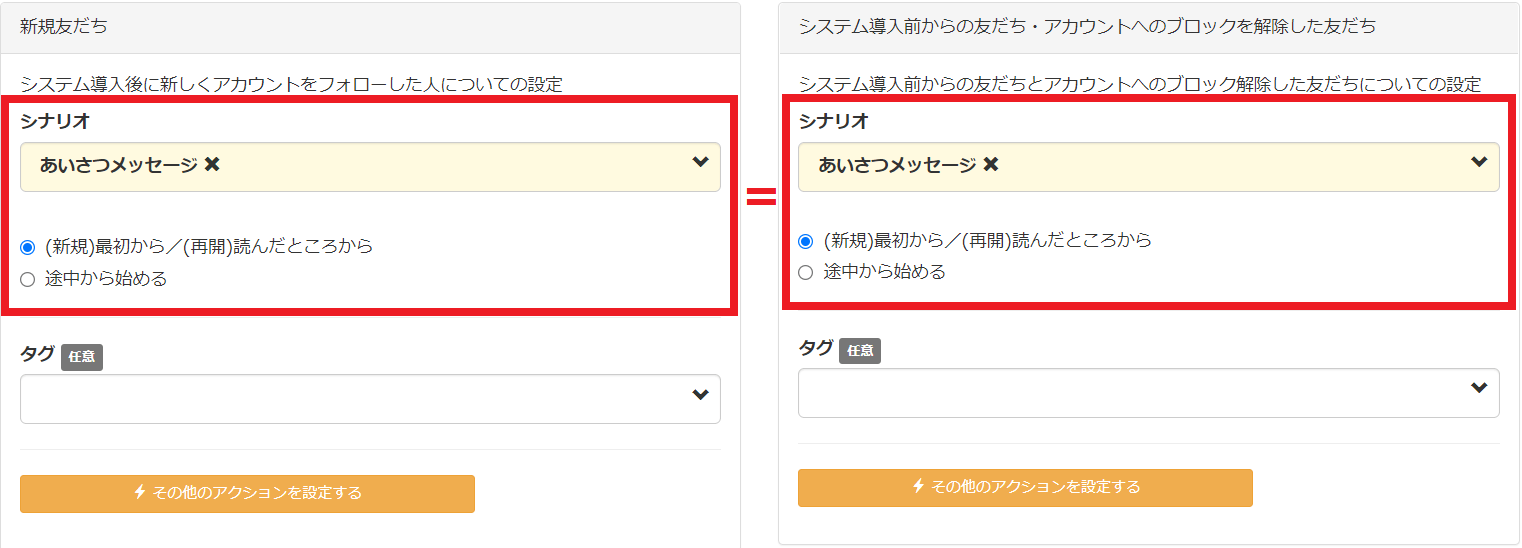

友だち追加時設定が完了したら、設定がきちんとできているか挙動の確認も忘れずに!
設定ができていないままだと、追加してくれた友だちに自動メッセージが配信されなかったり、編集途中のものが配信されてしまうので、実際に配信される内容を確認しておきましょう!
参照:https://manual.linestep.net/scenariostart
Lステップ活用には友だち追加時設定が欠かせない!

友だち追加時設定で、友だち追加時に配信するメッセージやシナリオ配信を設定しておけば、商品やサービスの紹介を自動化することができて、
新規の売り上げやリピーターを増やすことに繋がります!

LステップでLINE公式アカウントを公開するときには、友だち追加時設定を必ず行おう!



